Software
Sofware
adalah sekumpulan data-data elektronik yang tersimpan dan diatur oleh
komputer
yang berupa program
atau instruksi untuk menjalankan dan mengeksekusi
suatu
perintah.
- Software
- Operating System : PC DOS,MS DOS,WINDOWS,LINUX
- SOFT WAREUtility/Prog.Bantu : Norton,PCTOOLS,SCAN
- Package Program :Wordstar,Lotus,MsWord,MsExel,Corel
- High Level Language : Visual Basic,Cobol,Pascal
III. Perangkat lunak
- Perangklat lunak atau sofware adalah program komputer yang memunkinkan sebuah
komputer dapat
melakukan sebuah tugas tertentu . Sebagai kebalikan dari perangkat
keras ,software
terdiri dari kumpulan intruksi dan data yang di simpan dalam memori
komputer
Jenis – Jenis
perangkat Lunak
Pada dasarnya
perangkat lunak dapat di kelompokan menjadi dua jenis yaitu perangkat
lunak aplikasi .
Perangkat lunak sistem komputer adalah perangkat lunak yang berfungsi
agar komputer
dapat berjalan dengan baik ,termasuk di dalamnya adalah perangakat
lunak sistem operasi
dan utility .sedangkan perangkata lunak aplikasi adalah perangkat
lunak yang digunakan
untuk membantu kehidupan sehari – hari pengguna komputer ,
termasuk di dalamnya
adalah pemrosesan kata (word processing ) , pengolah angka
(spreadsheet),basis data (data base ) ,game komputer
,perangkat lunak pengelola video
(video editing ), dan lainnya.
Selanjutnya ,
perangkat lunak aplikasi dapat di bagi lagi berdasarkan fungsinya namun
klasifikasi
perangkat lunak aplikasi sebaikanaya dilakukan dalam suasana yang longgar
tidak terlalu kaku,
karena keberadaan jenis – jenis baru perangkat lunak sering sekali
memiliki sejumlah
fungsi hingga dapat diklelompokan dri lebih satu kelompok . Berikuta
adalah sejumlah jenis perangkat lunak
Jenis perangkat Lunak
- Contoh :
- Pengolah Kata : Micrososft word, wordstar,Chi writer
- Pengolah Angka : Microsoft Exzcel, Quatro Pro
- Presentasi : Microsoft Acces, Borland paradoxs,Microsoft SQL Server, MySQL
- Pengolah grafis : Adobe photoshop , Corel drew
- Video editting : Ulead Video Studio, Pinneal Studio
- Pengembang program komputer : Microsft Visual Basic Borland Delphi
- Pengembang Web : Microsoft front page, macromedia Dream weaver
IV. Sistem Operasi
menurut william Stallings ,
sistem operasi adalah program yang menutup detail
hardware yang rumit
kepada programmer dan menyediakan antar muka yang mudah
( convenient ) bagi
programmer untuk mengakses harware dalam mengembangkan
sebuah program .
Definisi tersebut di buat dalam konteks pengembangan sistem operasi
oleh programmer.
Untuk lebih jelasnya gambaran sistem operasi dapat dilihat dari gambar
berikut : kedudukan sistem operasi ,
- Sumber : operating system , william stallings
- End User : Application Programmer
- Programmer : Utilities & Operating System
- sistem designer : Computer Hardware
Dari
gambar di atas terliahat bahwa detil perangkat keras yang rumit di tutup oleh
sistemoperasi agar progarammer dapat mengembangkan program aplikasi lebih mudah
dan lebih cepat . Sedangkan pada akhirnya pengguna akhir hanya berinteraksi
dengan aplikasi. Perlu di catat bahwa sistem operasi saat ini sepert ms windows
telah berkembang menjadi sebuah paket perangakat lunak yang didalamnya
memilki sebuah sejumlah utility dan program aplikasi sekaligus .
Tabel
Daftar Beberapa Sistem Operasi
|
Sistem operasi |
Platform |
Pengembang |
|
AIX/AIXI |
Various |
IBM |
|
BSD |
Various |
BSD |
|
Caldera Linux |
Various |
SCO |
|
Corel Linux |
Various |
Corel |
|
Debian Linux |
Various |
GNU |
|
DUNIX |
Various |
Digital |
|
DYNIX /ptx |
Various |
IBM |
|
HP-UX |
Various |
Hewlett Packard |
|
TRIX |
Various |
SGI |
|
Kondara Linux |
Various |
Kondara |
|
Linux |
Various |
Linus Trovald |
|
MAC OS 8 |
Apple Macintosh |
Apple |
|
MAC OS 9 |
Apple Macintosh |
Aplpe |
|
MAC OS 10 |
Apple Maicintosh |
Apple |
|
Mndrake Linux |
Various |
Mandrake |
|
MINIX |
Various |
MiniX |
|
MS- DOS 1 x |
IBM / PC |
Microsoft |
|
Ms - DOS 2x |
IBM / PC |
Apple |
|
Ms - DOS 3X |
IBM / PC |
OSF |
|
NEXSTEP |
Various |
Apple |
|
Osf/1 |
Various |
QSF |
|
QNX |
Various |
QNX |
|
Red Hat Linux |
Various |
Red Het |
|
SCO |
Various |
SCO |
|
Slackware Linux |
Various |
Slack Ware |
|
Sun Solaris |
Various |
Sun |
|
Suse Linux |
Various |
Suse |
|
System 1 |
Apple Macintosh |
Apple |
|
System 2 |
Apple Macintosh |
Apple |
|
System 3 |
Apple Macintosh |
Apple |
|
System 4 |
Apple Macintosh |
Apple |
|
System 5 |
Apple Macintosh |
Apple |
|
System 6 |
Apple Macintosh |
Apple |
|
System 7 |
Apple Macintosh |
Apple |
|
System V |
Various |
System V |
|
Tru 64 UNIX |
Various |
Digital |
|
Turbo Linux |
Various |
Turbo Link |
|
Ultirix |
Various |
Ultrix |
|
Unisiys |
Various |
Unisiys |
|
UNIX |
Various |
Bell Labs |
|
UnixWare |
Various |
UnixWare |
|
Vector Linux |
Various |
Vector Linux |
|
Windows 2000 |
IBM /PC |
Microsoft |
|
Windows 2003 |
IBM /PC |
Microsoft |
|
Windows 3X |
IBM /PC |
Microsoft |
|
Windows 95 |
IBM /PC |
Microsoft |
|
Windows 98 |
IBM /PC |
Microsoft |
|
Windows CE |
PDA |
Microsoft |
|
Windows ME |
IBM /PC |
Microsoft |
|
Windows NT |
IBM /PC |
Microsoft |
|
Windows XP |
IBM /PC |
Microsoft |
|
Xenix |
Various |
Microsoft |
Sistem operasi Microsoft Windows
Microsoft Windows adalah sebuah sistem operasi produksi
microsoft, berbasis Graphical User Interface (GUI) dan menunjang konsep Multi
tasking versi pertama Microsoft windowsdiluncurkan pada tahun 1985 yang
berbasis DOS.namun windows baru populer padamicrosoft windows versi 3 yang
diluncurkan pada tahun 1990.versi yang saat ini paling banyak dipakai adalah
microsoft windows Xp, versi pertamanya di keluarkan pada tahun 2001 .Proyek
microsoft windows yang sedang dikembangkan adalah microsoft server “Longhorm”
yang kemungkinan akan dinamakan Windows Server 2008.
Saat ini microsoft windows adalah sistem operasi yang paling
populer dan cenderung
mendominasi pasar perangkat lunak sistem operasi . Di sejumlah
negara beberapa kali
microsoft didenda
karena pelanggaran undang – undang persaingan usaha . Contohnya
Windows XP Edition N
adalah Windows XP tanpa windows media player yang diluncurkan di eropa untuk
melaksanakan keputusan European Commision . Microsoft juga di haruskan membayar
denda sebesar 497 juata (euro) karena windows XP dianggap melanggar
undang – undang persaingan usaha di eropa
Konsep dan Standar Graphical User Interface
Microsoft Windows
Pemanfaatan Graphical User Interface
(GUI) Dengan devaise mouse , merupakan standar
yang menjadi ciri khas operasi komputer
dalam lingkungan windows . Beberapa hal yang
menjadi dasarnya adalah dekstop, menu,
Shortcut dan icon
1.Dekstop
Dekstop adalah layar pertama yang muncul
setelah anada melakukan proses log on di
windows
,dekstop merupakan fitur yang sangat penting di komputer anda , dapat diidsi
dengan
sejumlah shortchut dari program yang sering digunakan , dokumen – dokumen ,
folder atau
printer. Dekstop juga dapat sesuaikan untuk menampilkan shortcut ke halaman
halaman
internet yang sering anda kunjungi .termasuk dalam bagian dekstop adalah
daftar menu
yang muncul dari start menu.
Pada
microsoft Windows XP, Sesaat setelah diinstal layar dekstop tidak menampilkan
shorcut ,kecuali shrcut Recycle Bin. Sedangkan
daftar menu dari start menu yang ada
adalah :
• Internet Explorer
• E- Mail (Outlook Express)
• MSN Explorer
• Windows Media Player
• Windows Movie Parker
• Files and Setting Transfer Wizard
• Tour Windows XP
• My Document
• My recent Document
• My pictures
•My Music
• My Computer
• Control Panel
• Printer and Faxes
• Help and Support
• Search
• Log OFF
•Turn Off Computer
Selanjutnaya anda sebagai pengguana dapatb
menambah dan menghapus shrtcut yang
ada di layar dekstop , maupun daftar menu
pada strt menu.
Untuk menyesuaikan pengaturan tampilan
warna dan latar belakang dekstop , klik kanan pada daerah kosong , lalu klik
properties , cara lain yang dapat dilakukan adalah dengan cara masuk control
panel , kemudian ke dekstiop settings.
Gambar 14. Dekstop Microsoft Windows XP
2. Menu
Menu atau pull down adalah daftr perintah
yang diwakili dengan sebuah kata atau istilah .
Menu tersusun atas sejumlah submenu, dan masing
masing dapat memiliki shortcut.
Untuk menjalankannya dapat dilakukan
denagan mengklik mouse pada bagian menu
yang
bersangkutan atau menjalankan shortcutnya.
Gambar 15. Menu pulldown Adobe Acrobat 5.
3. Shortcut
Sesuai namanya ditujukan untuk mempersingkat
sebuah proses , dijalankan dengan cara
kombinasi deretan tombol
keyboard tau kombinasi keybvoard dengan mouse.
|
No.
|
Shortcut
|
Aksi
|
|
1
|
CTRL + C
|
Kopi atau salin data ke clipboard
|
|
2
|
CTRL + X
|
Hapus data yang disorot
|
|
3
|
CTRL + V
|
Paste ( mengeluarkan data di clipboard )
|
|
4
|
CTRL + Z
|
Undo ( membatalkan 1 tindakan terakhir )
|
|
5
|
CTRL + Y
|
Redo ( membatalkan proses undo )
|
|
6
|
DELETE
|
Delete / hapus
|
|
7
|
SHIFT + DELETE
|
Hapus Permanen
|
|
8
|
F2 key
|
Rename ( Ganti Nama)
|
|
9
|
CTRL pada saat men- drag item
|
Mengkopi objek terpilih
|
|
10
|
CTRL+ SHIFT pada saat men-drag item
|
Membuat shortcut objek yang dipilih
|
|
11
|
CTRL+ RIGHT ARROW
|
Memindahlkan petunjuk kursor ke awal kata
berikutnya
|
|
12
|
CTRL+ LEFT ARROW
|
Memindahlkan petunjuk kursor ke awal kata
sebelumnya
|
|
13
|
CTRL+ DOWN ARROW |
Memindahlkan
petunjuk kursor ke awal paragraf berikutnya |
|
14
|
CTRL+ UP ARROW
|
Memindahlkan petunjuk kursor ke awal paragraf sebelumnya
|
|
15
|
CTRL + SHIFT denagan salah satu kunci panah
|
Memblok sebuah tulisan , dilakukan per kata
|
|
16
|
SHIFT with any of the arrow keys
|
Memilih lebih dari satu item di sebuah windows atau dekstop atau
memilih teks di sebuah dokumen
|
|
17
|
CTRL + A
|
Memilih semua item atau teks dokumen
|
|
18
|
F3 key
|
untuk
menampikan hasil pencarian / search
|
|
19
|
ALT + ENTER
|
Menampilkan jendela objek property yang aktif
|
|
20
|
ALT+F4
|
Menutup objek aktif atu keluar dari program aktif
|
|
21
|
CTRL + F4
|
Menutup dokumen aktif
|
|
22
|
Alt + TAB
|
Mengganti objek yang aktif dengan objek yang terbuaka berikutnya atau
memilih objek aktif dari daftar objek terbuka
|
|
23
|
Alt ESC
|
Mengganti objek yang aktif dengan objek terbuaka
berikutnya berdasarkan urutan terbuka
|
|
24
|
F6 key
|
Mengganti elemen – elemen layar di sebuah windows atau dekstop
|
|
25
|
F4 key
|
Menampilkan daftar address bar di may computer atau windows explorer
|
|
26
|
ALT SPACEBAR
|
Menampilkan layar shortcut untuk
window yang aktif
|
|
27
|
SHIFT + F10
|
Menampilkan layar shortcut untuk layar yang aktif
|
|
28
|
CTRL + ESC
|
menampilkan menu start
|
|
29
|
Alt + huruf bergaris bawah di menu
|
menjalankan menu yang bersesuaian
|
|
30
|
F10 key
|
Mengaktifkan menu bar
|
|
31
|
F5 key
|
Meng – update window aktif (refresh)
|
|
32
|
ESC
|
Membatalkan tugas (task yang sedang aktif )
|
|
33
|
CTRL + SHIFT + ESC
|
Membukan jendela
|
Selanjutnya masih di jendela yang sama , anda dapat masuk ke tab System Restore,
Automatic Updates, Remote Computer Name , Hardware dan Advance
Gambar 17 . Jendela System Property

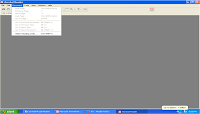

Tidak ada komentar:
Posting Komentar